CorelDRAW是一款非常好用的设计类软件,利用它你可以做出非常多神奇的效果。其中转动工具就是非常有趣的一样功能,用户可以给图像添加转动效果,你可以设置转动效果的半径、速度和方向,打造不一样的效果。
CorelDRAW添加转动效果方法如下:
一、打开CorelDRAW软件,绘制图片填充颜色,
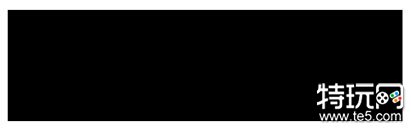
二、在左侧工具栏里选择【转动工具】单击对象的边缘位置,点下鼠标,按住不动,直至转动达到所需大小,
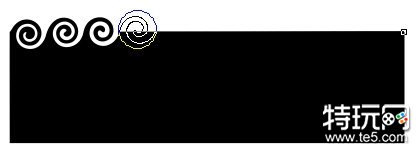
三、在按住鼠标的同时进行拖动,还能调整转动的形状,
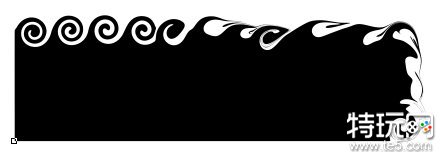
四、在属性栏里还能进行设置,
1、要设置转动效果的半径(更改笔尖大小),在属性栏上的笔尖大小框中键入一个值,然后按 Enter 键,
2、设置应用转动效果的速率,在属性栏上的速率框中键入 1 到 100 之间的值,然后按 Enter 键,
3、要设置转动效果的方向,单击属性栏上的逆时针转动按钮或顺时针转动按钮,
4、要使用数字笔的压力来控制转动效果的强度,可单击属性栏上的笔压按钮。

以上就是关于CorelDRAW添加转动效果方法的全部内容,想要了解更多相关攻略的小伙伴可以持续关注盛游堂。
-
 王者荣耀火力官网正版下载安装 v3.74.1.61900MB角色扮演
王者荣耀火力官网正版下载安装 v3.74.1.61900MB角色扮演 -
 蜡笔小新之小帮手大作战免费版39.96MB休闲益智
蜡笔小新之小帮手大作战免费版39.96MB休闲益智 -
 啸风蛮荒专属角色扮演
啸风蛮荒专属角色扮演 -
 宠物美国鹰生活模拟3D 435M模拟经营
宠物美国鹰生活模拟3D 435M模拟经营 -
 巴尔干驾驶区229.45MB赛车游戏
巴尔干驾驶区229.45MB赛车游戏 -
 香肠派对ss2正式服下载安装 v13.701910MB角色扮演
香肠派对ss2正式服下载安装 v13.701910MB角色扮演
暂不支持评论































